Trong lĩnh vực thiết kế đồ họa, việc chuyển đổi file giữa các phần mềm khác nhau là điều vô cùng cần thiết. Tuy nhiên, không phải ai cũng biết cách thực hiện thao tác này một cách nhanh chóng và hiệu quả. Công Ty Quảng Cáo Marketing Online Limoseo sẽ hướng dẫn bạn chi tiết cách chuyển file Photoshop sang Corel.
MỤC LỤC
1. File Corel là gì?
File Corel hay còn gọi là file CDR, là một tệp tin được tạo ra bằng phần mềm CorelDRAW. Đây là phần mềm thiết kế đồ họa vector phổ biến được sử dụng để tạo ra các logo, hình ảnh minh họa, tài liệu quảng cáo và nhiều loại thiết kế khác.
1.1. Ưu điểm của file Corel:
- Khả năng mở rộng: File CDR có thể được mở rộng mà không làm giảm chất lượng hình ảnh. Điều này rất hữu ích cho việc in ấn các dự án thiết kế ở kích thước lớn.
- Chỉnh sửa dễ dàng: Các đối tượng trong file CDR có thể được dễ dàng chỉnh sửa và thay đổi.
- Tương thích: File CDR có thể được mở và chỉnh sửa trong nhiều phần mềm thiết kế khác nhau, bao gồm Adobe Illustrator và Inkscape.
1.2. Nhược điểm của file Corel:
- Phần mềm độc quyền: CorelDRAW là một phần mềm độc quyền, có nghĩa là bạn cần phải mua giấy phép để sử dụng nó.
- Khả năng tương thích hạn chế: File CDR có thể không tương thích với tất cả các phần mềm thiết kế.
1.3. Cách sử dụng file Corel:
- Mở: File Corel có thể được mở bằng phần mềm CorelDRAW hoặc một số phần mềm thiết kế khác như Adobe Illustrator, Inkscape.
- Chỉnh sửa: File Corel có thể được chỉnh sửa bằng cách sử dụng các công cụ trong phần mềm thiết kế.
- Lưu: File Corel có thể được lưu ở định dạng CDR hoặc nhiều định dạng khác như PDF, PNG, JPEG.
1.4. Ứng dụng của file Corel:
- Thiết kế logo: File Corel thường được sử dụng để thiết kế logo vì khả năng mở rộng kích thước mà không làm giảm chất lượng hình ảnh.
- Thiết kế hình ảnh minh họa: File Corel cũng được sử dụng để thiết kế hình ảnh minh họa cho các ấn phẩm, trang web và các phương tiện truyền thông khác.
- Thiết kế tài liệu quảng cáo: File Corel được sử dụng để thiết kế tài liệu quảng cáo như brochure, tờ rơi, poster.
- Thiết kế bao bì: File Corel được sử dụng để thiết kế bao bì cho sản phẩm.
- Và nhiều hơn nữa: File Corel có thể được sử dụng cho nhiều loại thiết kế khác nhau.
Tóm lại, file Corel là một định dạng tệp tin phổ biến được sử dụng trong thiết kế đồ họa vector. File Corel có nhiều ưu điểm như có thể mở rộng kích thước, dễ dàng chỉnh sửa và tương thích với nhiều phần mềm thiết kế khác.
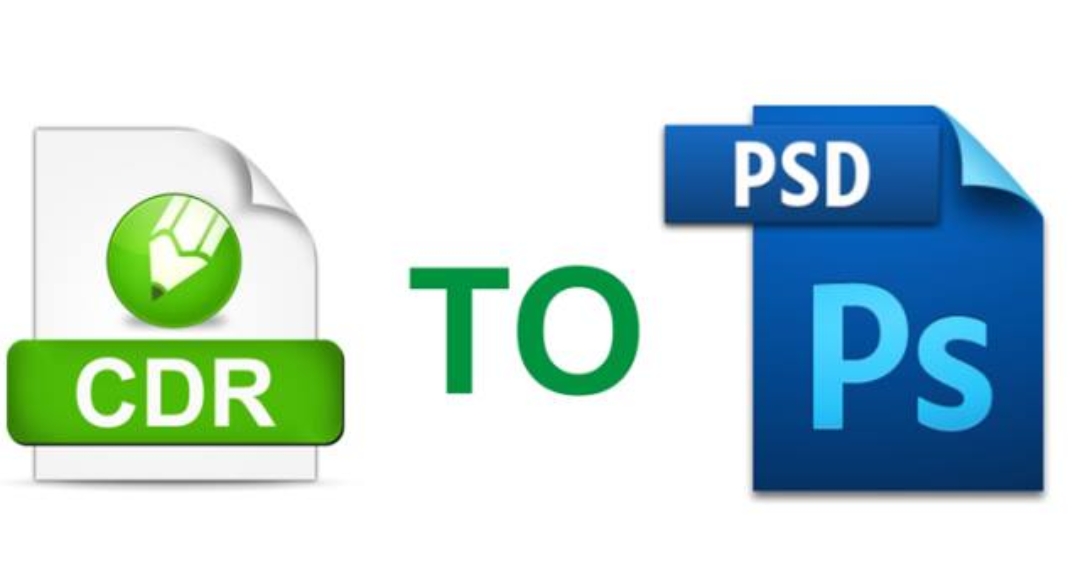
2. Cách chuyển file Photoshop sang Corel sử dụng chức năng xuất
Để chuyển file Photoshop (.PSD) sang file Corel (.CDR) bằng chức năng xuất, bạn có thể thực hiện theo các cách chuyển file Photoshop sang Corel sau:
2.1. Sử dụng lệnh “Xuất” trong Photoshop
- Mở file Photoshop bạn muốn chuyển đổi.
- Vào menu Tệp > Xuất.
- Chọn định dạng CDR (CorelDRAW) trong danh sách thả xuống Định dạng.
- Tùy chỉnh các tùy chọn xuất (tùy chọn sẽ thay đổi tùy theo phiên bản Photoshop của bạn):
- Đa trang: Chọn nếu file Photoshop của bạn có nhiều trang.
- Độ phân giải: Chọn độ phân giải cho file CorelDRAW.
- Màu sắc: Chọn không gian màu cho file CorelDRAW.
- Nén: Chọn loại nén cho file CorelDRAW.
- Lớp: Chọn cách xuất các lớp Photoshop.
- V.v.
- Nhấp vào nút Xuất để lưu file dưới dạng CDR.
2.2. Sử dụng plugin
Có một số plugin của bên thứ ba có thể giúp bạn chuyển đổi file Photoshop sang Corel dễ dàng hơn. Một số plugin phổ biến bao gồm:
- CDR Exporter: Plugin miễn phí này cho phép bạn xuất file Photoshop sang CDR với nhiều tùy chọn.
- Vector Magic: Plugin trả phí này có thể tự động chuyển đổi các hình ảnh bitmap trong Photoshop sang vector trong CorelDRAW.
- Adobe Exchange: Plugin này cho phép bạn chia sẻ file giữa Photoshop và các ứng dụng Adobe khác, bao gồm CorelDRAW.
Lưu ý:
- Khi chuyển đổi file Photoshop sang Corel, một số thông tin có thể bị mất. Ví dụ, các hiệu ứng lớp và kiểu văn bản phức tạp có thể không được chuyển đổi chính xác.
- Nên lưu file Photoshop ở định dạng PSD trước khi chuyển đổi sang Corel để đảm bảo chất lượng tốt nhất.
- Bạn có thể thử nghiệm với các phương pháp và plugin khác nhau để tìm ra cách phù hợp nhất với nhu cầu của mình.

3. Cách chuyển file Photoshop sang Corel sử dụng công cụ chuyển đổi trực tuyến
Có nhiều công cụ chuyển đổi trực tuyến miễn phí cho phép bạn chuyển đổi file Photoshop (.PSD) sang file CorelDRAW (.CDR). Dưới đây là hướng dẫn cách sử dụng Convertio – một trong những công cụ phổ biến nhất:
- Truy cập trang web Convertio: https://convertio.co/cdr-psd/
- Nhấp vào nút “Chọn tệp”.
- Chọn file PSD bạn muốn chuyển đổi từ máy tính của bạn.
- Chọn “CDR” từ danh sách định dạng thả xuống.
- Nhấp vào nút “Chuyển đổi”.
- Convertio sẽ chuyển đổi file của bạn và cung cấp cho bạn một liên kết để tải xuống file CDR đã chuyển đổi.
Lưu ý:
- Convertio miễn phí cho phép bạn chuyển đổi file lên đến 100MB. Nếu file của bạn lớn hơn, bạn cần nâng cấp lên gói Pro.
- Chất lượng chuyển đổi có thể thay đổi tùy thuộc vào độ phức tạp của file PSD của bạn.
- Nên sao lưu file PSD gốc của bạn trước khi chuyển đổi để đề phòng trường hợp xảy ra sự cố.
Với những cách chuyển file Photoshop sang Corel chi tiết và đầy đủ trong bài viết này, hy vọng bạn đã có thể thành công chuyển đổi file Photoshop sang Corel một cách dễ dàng và nhanh chóng. Đừng quên theo dõi các bài viết tiếp theo của Công Ty Quảng Cáo Marketing Online Limoseo để khám phá thêm nhiều mẹo và thủ thuật hữu ích trong lĩnh vực thiết kế đồ họa!

